Téléchargement et installation du pilote de tablette Wacom pour Windows 10, 11
Publié: 2023-07-14Dans cet article, vous découvrirez plusieurs façons de télécharger et d'installer le pilote de tablette Wacom pour Windows 11, 10. Continuez à lire pour plus d'informations !
Wacom, une entreprise spécialisée dans la production de produits électroniques, est l'un des principaux fabricants d'appareils à stylet, notamment des écrans, des tablettes et des ordinateurs portables. Vous devrez exécuter le téléchargement et la mise à jour du pilote de la tablette Wacom afin de garantir que les appareils, tels que la tablette Wacom, offrent le niveau de performance le plus élevé possible.
Ne vous inquiétez pas si vous ne savez pas comment télécharger et mettre à jour le pilote du logiciel de la tablette Wacom de la manière correcte et la plus efficace possible ; nous vous avons couvert avec tout ce que vous devez savoir. Dans cet article, nous discuterons d'une variété d'approches efficaces qui peuvent être utilisées pour effectuer le téléchargement du pilote de la tablette Wacom sous Windows 10/11. Commençons!
Téléchargement, mise à jour et installation du pilote de tablette Wacom pour Windows 10, 11
Continuez à lire pour savoir comment télécharger et installer rapidement les pilotes de tablette Wacom sous Windows 10, 11. Parcourez simplement la liste et choisissez la méthode qui vous convient le mieux.
Méthode 1 : Téléchargez le pilote de la tablette Wacom depuis le site officiel
Le site Web officiel du fabricant de l'appareil est toujours le meilleur point de départ pour rechercher le téléchargement du pilote de la tablette Wacom. Chaque fabricant publie les pilotes les plus récents et les plus mis à jour pour ses propres articles afin de garantir le bon fonctionnement de ces appareils. Par conséquent, vous ne devez utiliser cette approche que si vous avez une solide compréhension des spécifications techniques de votre équipement. Pour utiliser cette méthode, vous devez visiter le site Web officiel de Wacom, puis suivre les étapes ci-dessous.
Étape 1 : Pour commencer, rendez-vous sur le site Web officiel de Wacom.
Étape 2 : Après cela, vous devez vous rendre dans la section Aide et supportdu site Web. Choisissez l'optionPilotes et téléchargements une fois que vous y êtes.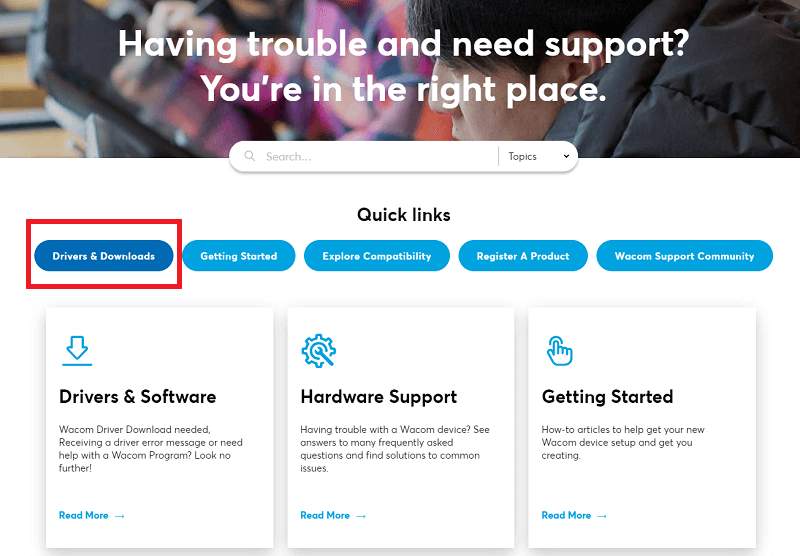
Étape 3 : Une nouvelle fenêtre apparaîtra.Ensuite, dans la zone de recherche, saisissez le numéro de modèle de votre pilote Wacom, puis appuyez sur la touche Entrée. 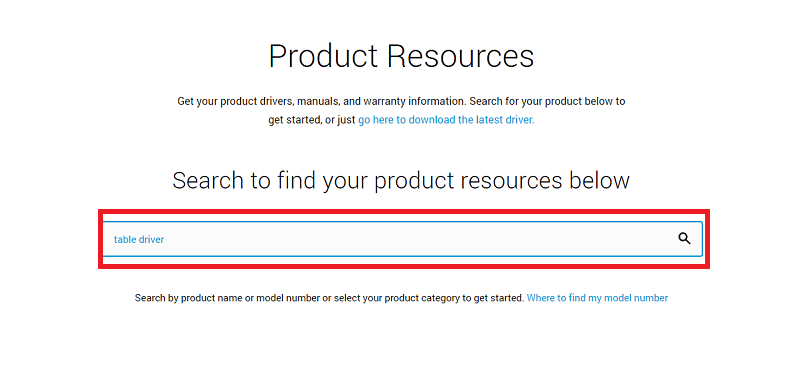
Étape 4 : Choisissez la version du système d'exploitation compatible avec la version du pilote que vous choisissez d'utiliser dans la zone Téléchargements.Après cela, cliquez sur l'icône Télécharger qui se trouve à côté. 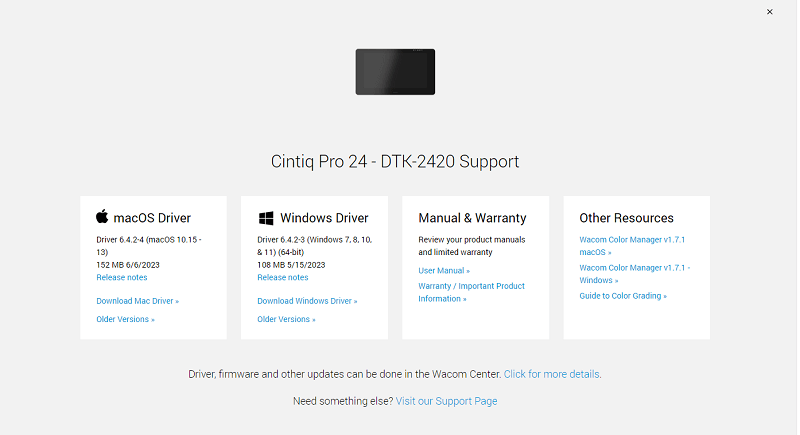
Étape 5 : Veuillez patienter pendant que le processus de téléchargement se termine.Après cela, appuyez deux fois sur le fichier que vous avez téléchargé, puis suivez les instructions à l'écran pour installer correctement le pilote. Enfin, redémarrez votre ordinateur.
Voici comment télécharger et mettre à jour le pilote de la tablette Wacom pour Windows 10/11. Vous pouvez essayer la solution suivante ci-dessous si celle-ci n'a pas fonctionné.
Lisez également: Téléchargez et mettez à jour les pilotes Huion pour Windows 10 PC
Méthode 2 : Mettre à jour le pilote de la tablette Wacom dans le Gestionnaire de périphériques
La deuxième façon de télécharger, d'installer et de mettre à jour le pilote de la tablette Wacom que vous pouvez essayer consiste à utiliser l'une des applications utiles fournies par Windows, connue sous le nom de Gestionnaire de périphériques. Grâce à l'utilisation du Gestionnaire de périphériques, vous serez en mesure de gérer et de restaurer sans effort tous les pilotes de périphérique endommagés, obsolètes ou manquants. Vous trouverez ci-dessous les étapes qui vous permettent d'installer rapidement le pilote pour Windows 11, 10 à l'aide du Gestionnaire de périphériques.
Étape 1 : Lancez le panneau de recherche Windows, puis entrez-y le gestionnaire de périphériques.Après cela, choisissez la solution appropriée dans la liste des résultats de recherche.
Étape 2 : Maintenant, accédez à la liste des périphériques et développez l'option Files d'attente d'impression lorsque vous la voyez.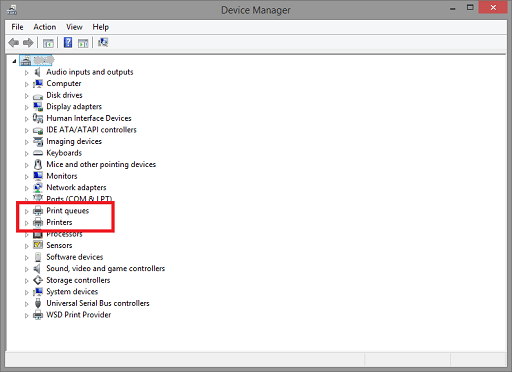
Étape 3 : Après cela, cliquez avec le bouton droit sur votre pilote Wacom, puis choisissez l'option Mettre à jour le logiciel du pilote .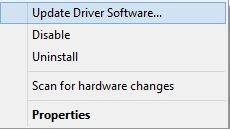
Étape 4 : Sélectionnez l'option « Rechercher automatiquement les pilotes » lorsque la boîte suivante apparaît.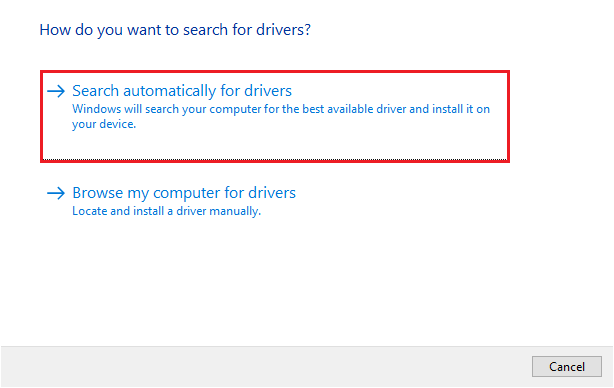

Étape 5 : Enfin et surtout, vous devrez redémarrer votre ordinateur afin de terminer le processus d'installation du pilote Wacom.
Si vous souhaitez une autre solution pour exécuter le téléchargement du pilote de la tablette Wacom, suivez la suivante.
Lisez également: Comment télécharger et installer les pilotes XP-Pen sous Windows 10
Méthode 3 : Utiliser Windows Update pour télécharger et installer le pilote de la tablette Wacom
Une autre option pour exécuter la mise à jour la plus récente du pilote de la tablette Wacom pour Windows 11/10 consiste à mettre à jour la version de Windows que vous utilisez actuellement. Lorsque vous exécutez Windows Update, il installe non seulement les mises à jour de pilotes les plus récentes, mais il fournit également de meilleures fonctionnalités, des corrections de bogues et des améliorations de performances. Suivez les étapes ci-dessous pour installer les dernières mises à jour des pilotes via les mises à jour Windows :
Étape 1 : Lancez l'application Paramètres sur votre appareil, puis choisissez l'option Mise à jour et sécuritédans le menu qui s'affiche. 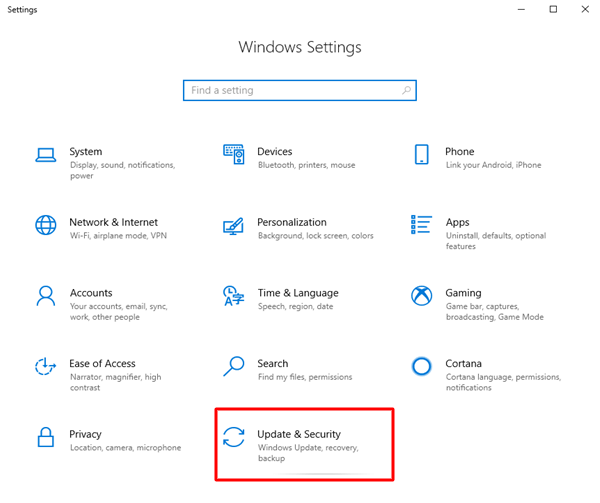
Étape 2 : Ensuite, cliquez sur Windows Update dans le volet de menu de gauche pour continuer.
Étape 3 : Après cela, cliquez sur Rechercher les mises à jour. Cela permettra à votre système de vérifier les dernières mises à jour du système. Et, Windows installera automatiquement les mises à jour disponibles. 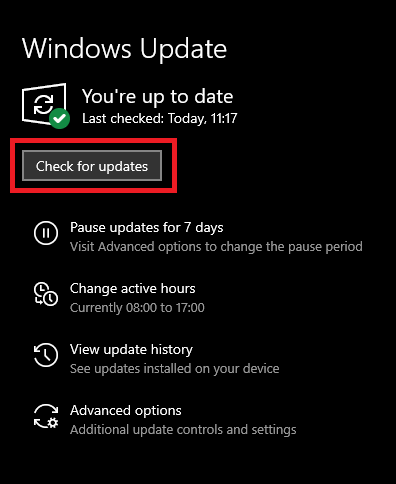
Étape 4 : Une fois terminé, redémarrez votre ordinateur.
Cette méthode peut ne pas proposer le pilote de tablette Wacom pour Windows 11/10. Par conséquent, essayez la solution automatique fournie ci-dessous.
Lisez également: Comment réparer le stylet Wacom ne fonctionne pas sous Windows 10
Méthode 4 : obtenir automatiquement la dernière mise à jour du pilote de la tablette Wacom via Bit Driver Updater
Si vous n'êtes pas familiarisé avec de nombreux composants techniques, vous pouvez utiliser cette approche automatisée. Vous pouvez rapidement mettre à jour les pilotes en utilisant l'une des meilleures applications de mise à jour de pilotes gratuites disponibles aujourd'hui.
L'un de ces utilitaires est connu sous le nom de Bit Driver Updater . Vous pouvez rapidement et simplement télécharger et installer le pilote de la tablette Wacom pour le système d'exploitation Windows lorsque vous utilisez cet outil de mise à jour du pilote merveilleux, sûr et fiable. À l'aide de cet outil, vous pourrez mettre à jour sans effort tous les pilotes système, ce qui vous permettra de résoudre divers problèmes.
Il suffit d'un clic pour que Bit Driver Updater mette à jour vos pilotes, optimise votre système et améliore les performances de votre ordinateur grâce à son ensemble complet de fonctionnalités.
Vous trouverez ci-dessous les fonctionnalités les plus importantes offertes par Bit Driver Updater :
- Un examen complet du système.
- Analyse et planification des mises à jour des pilotes.
- Assistance technique 24h/24.
- Fonctions pour créer des sauvegardes et les restaurer.
- Pilotes validés WHQL.
Suivez les étapes ci-dessous pour mettre à jour le pilote de la tablette Wacom sous Windows 11, 10 via Bit Driver Updater :
Étape 1 : Vous pouvez obtenir gratuitement le Bit Driver Updater en cliquant sur le bouton de téléchargement ci-dessous.
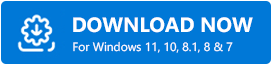
Étape 2 : Ouvrez le fichier que vous avez téléchargé dans l'Explorateur de fichiers.Suivez les instructions affichées à l'écran pour vous assurer que le programme est correctement installé sur votre ordinateur.
Étape 3 : Lancez l'application, puis choisissez l'option Numériser dans le menu.Maintenant, le programme commencera à analyser votre système et fournira une liste de tous les pilotes qui doivent être mis à jour.
Étape 4 : Après cela, vous pourrez parcourir la liste et cliquer sur le bouton Mettre à jour maintenant situé à côté de votre pilote Wacom.De plus, si vous utilisez la version pro, vous avez la possibilité de mettre à jour tous les pilotes simultanément en sélectionnant l'option Tout mettre à jour . 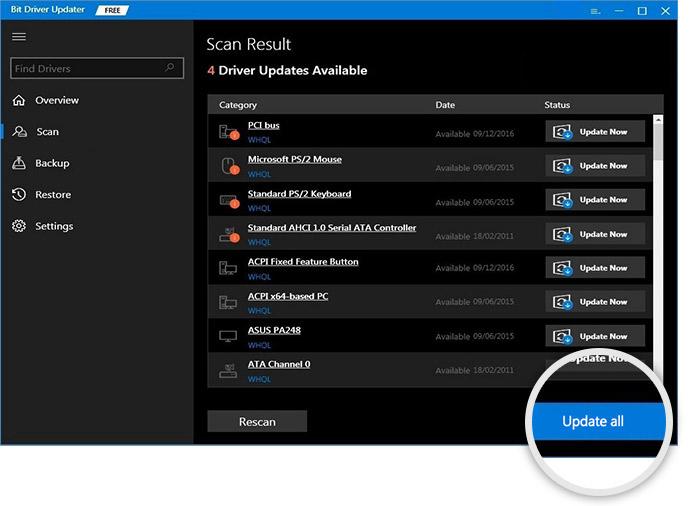
Une fois que vous avez terminé toutes les étapes de la méthode, redémarrez votre ordinateur pour appliquer les nouvelles modifications.
Lisez également : Téléchargement et mise à jour du pilote USB 3.0 pour Windows 10, 11
Comment télécharger et installer le pilote de la tablette Wacom sous Windows 10, 11 : expliqué
En résumé, les suggestions ci-dessus étaient quelques-unes des méthodes techniques d'exécution du téléchargement, de l'installation et de la mise à jour du pilote de la tablette Wacom sous Windows 11, 10. Assurez-vous de suivre chaque étape extrêmement attentivement afin de ne pas rencontrer de problèmes dans l'avenir. Vous êtes autorisé à utiliser n'importe quelle stratégie qui fournit la solution optimale pour vos besoins. Cependant, nous vous recommandons fortement d'utiliser la méthode automatisée, qui nécessite l'utilisation du programme appelé Bit Driver Updater.
Nous espérons vraiment que vous avez aimé les informations partagées dans ce guide de téléchargement du pilote. Veuillez nous faire savoir dans la zone de commentaires ci-dessous si vous avez d'autres questions, des doutes ou d'autres recommandations concernant les pilotes de la tablette Wacom. De plus, vous pouvez vous abonner à notre newsletter et nous suivre sur les réseaux sociaux pour ne jamais manquer une mise à jour.
